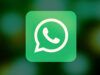Come scannerizzare con WhatsApp
Parlando con un tuo amico, sei venuto a conoscenza di una nuova funzione di WhatsApp: ora è possibile scannerizzare un documento sfruttando l'opzione ad hoc integrata nell'app! Purtroppo, però, il tuo amico non è sceso nei particolari, motivo per cui hai ben pensato di chiedere il mio aiuto. Dico bene?
Beh, se le cose stanno più o meno come le ho descritte, direi che non hai nulla di cui preoccuparti: nelle prossime righe, infatti, ti mostrerò come scannerizzare con WhatsApp in modo da poter acquisire immagini nitide dei documenti, senza bisogno di utilizzare app esterne.
Come dici? Non vedi l'ora di iniziare? Allora mettiti seduto bello comodo e preparati a leggere ciò che ho da riferirti sull'argomento. A me non resta altro da fare, se non augurarti buona lettura e farti un grande in bocca al lupo per tutto!
Indice
- WhatsApp scanner: come funziona
- Come scansionare un documento con WhatsApp
- Come scannerizzare il codice QR di WhatsApp
WhatsApp scanner: come funziona

La nuova funzione WhatsApp scanner: come funziona esattamente? In realtà, opera in modo molto simile a molte app di terze parti dedicate alla scansione dei documenti. Basta selezionare l'opzione per scansionare un documento e attendere che, tramite la fotocamera del dispositivo, WhatsApp riconosca automaticamente il foglio, rilevandone con precisione i bordi per ritagliarli correttamente.
Dopo la scansione, è poi possibile apportare modifiche come ruotare l'immagine, regolare il contrasto o applicare filtri per migliorare la leggibilità del documento. Infine, il file acquisito viene convertito in PDF direttamente all'interno di WhatsApp e può essere subito inviato nella chat desiderata (singola o di gruppo), eliminando così la necessità di app esterne e semplificando notevolmente il processo di condivisione.
Questa funzione, rilasciata con un aggiornamento a Aprile 2025, è attualmente disponibile solo per l'app WhatsApp iOS. Non è da escludere che tale funzione approderà in futuro anche su WhatsApp per Android. Attualmente, inoltre, nemmeno su WhatsApp per PC è possibile sfruttare l'opzione scanner. Puoi trovare maggiori informazioni sull'aggiornamento in questione in questa pagina ufficiale di WhatsApp.
Come scansionare un documento con WhatsApp
Come anticipato, scannerizzare con WhatsApp è estremamente semplice: una volta aperta una chat, basta toccare l'icona per allegare file e selezionare l'opzione Scansiona documento. A quel punto, si apre la fotocamera integrata nell'app, pronta per inquadrare il documento da digitalizzare. Semplice, vero? Di seguito ti mostrerò come scansione un documento con WhatsApp nel dettaglio, attraverso passaggi chiari e concisi.
Come scannerizzare con WhatsApp Android
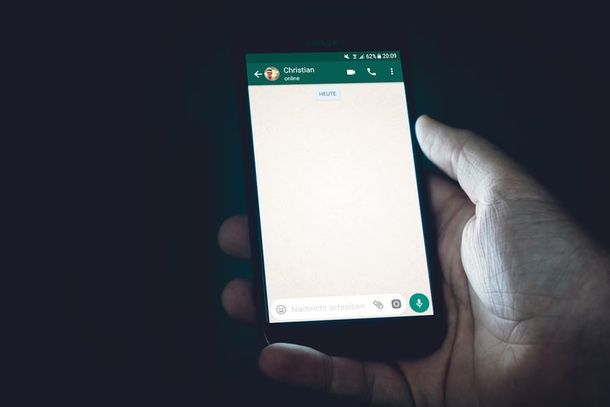
Se ti stai chiedendo come scannerizzare con WhatsApp Android, devi sapere che al momento questa funzione non è ancora disponibile sugli smartphone che usano il sistema operativo del robottino verde, come già accennato nelle righe precedenti. Infatti, attualmente la possibilità di scansionare documenti direttamente da WhatsApp è riservata esclusivamente agli utenti iOS, cioè a chi dispone di un iPhone. È comunque probabile che in futuro questa funzione venga introdotta anche per Android, ma al momento non ci sono informazioni precise o ufficiali riguardo tempi e modalità del rilascio.
Per ora, chi usa smartphone Android dovrà continuare a utilizzare app di terze parti per la scansione dei documenti, come quelle presenti nei miei articoli app per scanner documenti e applicazioni per scannerizzare.
Come scannerizzare con WhatsApp iPhone
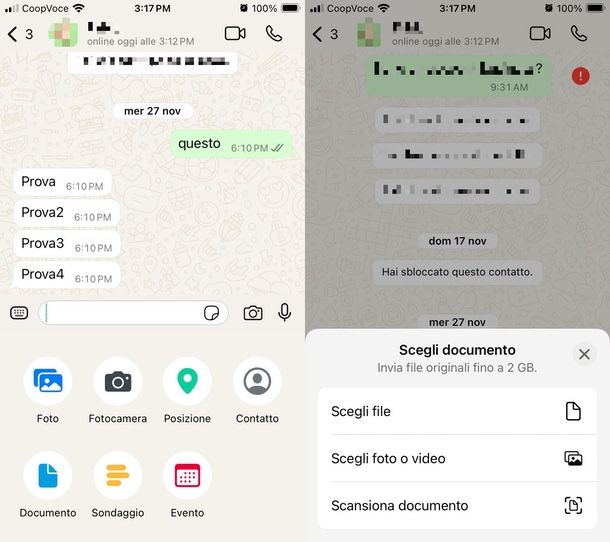
Se hai un iPhone, sarai felice di sapere che puoi scannerizzare con WhatsApp in maniera davvero molto semplice.
Come prima cosa, apri l'app in questione sul tuo smartphone, facendo tap sulla sua icona che puoi trovare nella schermata home o nella Libreria app del tuo iPhone, quindi entra nella chat della persona o del gruppo al quale vuoi inviare il documento scansionato.
Una volta nella chat, tocca l'icona (+) che si trova nell'angolo in basso a sinistra dello schermo. Dal menu che si apre, seleziona prima l'opzione Documento e poi Scansiona documento. A questo punto si attiverà la fotocamera del tuo iPhone in modalità scansione (se non hai concesso a WhatsApp il permesso di accedere alla fotocamera, dovrai prima concedere tale autorizzazione). Ora, inquadra il documento che vuoi digitalizzare: WhatsApp rileverà automaticamente i bordi del foglio, li evidenzierà e ritaglierà l'immagine per adattarla perfettamente.
Dopo aver acquisito la scansione, puoi scegliere di aggiungere ulteriori pagine, se il documento è composto da più fogli: dopo la comparsa del messaggio "È possibile eseguire una nuova scansione" ti basta semplicemente inquadrare con la fotocamera la pagina successiva e attendere che venga catturata.
Indipendentemente dal numero di documenti scansionati, al termine dell'acquisizione basta premere sull'anteprima del documento in basso a sinistra per poter accedere alla suite di strumenti di modifica messi a disposizione. In particolare, puoi servirti delle icone presenti a fondo della schermata per ritagliare ulteriormente l'immagine o definire meglio i contorni della scansione, applicare filtri per migliorare la chiarezza del documento (come Colore, Scala di grigi, Bianco e nero e Foto), ruotare l'immagine o cestinarla.
Quando sei soddisfatto del risultato, premi su Fine e poi su Salva in basso a destra: la scansione verrà convertita in un file PDF pronto per essere inviato direttamente nella chat, senza dover uscire da WhatsApp o utilizzare app esterne. Ti basta solo aggiungere una didascalia (se lo desideri) e poi premere sull'icona a forma di aeroplanino per inviare la scansione in chat. Semplice, vero?
Come scannerizzare con WhatsApp PC

Lasciami indovinare: ti stai domandando come scannerizzare con WhatsApp su PC, non è vero? Beh, come ti ho già chiarito in precedenza, al momento WhatsApp non offre una funzione integrata per scannerizzare documenti direttamente dal computer, né usando il client di WhatsApp per PC Windows e macOS né procedendo da WhatsApp Web, la versione raggiungibile via browser del celebre servizio di messaggistica.
Pertanto, se vuoi scannerizzare documenti da PC, dovrai utilizzare software o app esterne dedicate alla scansione, per poi condividere i file tramite WhatsApp Desktop o Web. Se non conosci soluzioni simili, lasciati ispirare dalle mie guide su come scannerizzare un documento, programmi per scansione, come scannerizzare con Windows, come scannerizzare con Mac.
Come scannerizzare il codice QR di WhatsApp
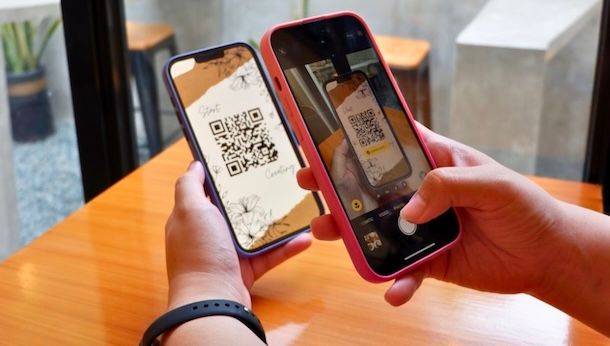
Sempre restando in tema di scansioni, potresti trovare interessante anche scoprire come scannerizzare il codice QR di WhatsApp.
In questo caso, ti comunico che si tratta di un'operazione totalmente differente da quanto abbiamo visto finora, perché qui non si tratta di scansionare documenti, ma di utilizzare la fotocamera del tuo smartphone per leggere un codice QR che serve per esempio per collegare il tuo account WhatsApp al Web o alla versione desktop dell'app. Ti rimando quindi al mio articolo dedicato a come scannerizzare codice QR WhatsApp per ricevere istruzioni specifiche.

Autore
Salvatore Aranzulla
Salvatore Aranzulla è il blogger e divulgatore informatico più letto in Italia. Noto per aver scoperto delle vulnerabilità nei siti di Google e Microsoft. Collabora con riviste di informatica e cura la rubrica tecnologica del quotidiano Il Messaggero. È il fondatore di Aranzulla.it, uno dei trenta siti più visitati d'Italia, nel quale risponde con semplicità a migliaia di dubbi di tipo informatico. Ha pubblicato per Mondadori e Mondadori Informatica.